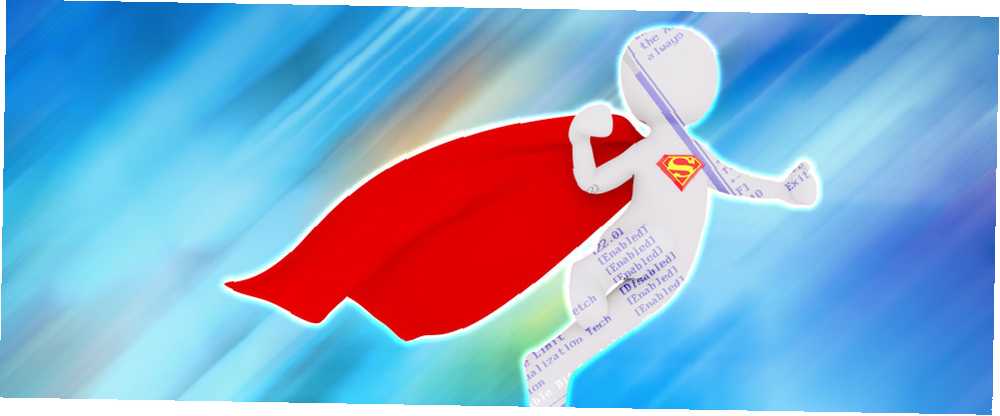
Peter Holmes
0
605
9
Blandt de mange ændringer, der følger med Windows 8, hvad mangler der fra Windows 8? Hvad mangler der fra Windows 8? Windows 8 har set fjernelse af mange funktioner, der har været nøglen til Windows gennem årene, herunder Start-knappen, Start-menuen og Windows Aero. Vi har en tendens til at fokusere på de nye funktioner ... og nye computere designet til det er en ændring i måden, vi får adgang til vores computers BIOS. Vi trykker ikke længere på en bestemt tast under startprocessen for at afsløre BIOS - i stedet findes en mulighed for at få adgang til BIOS i Windows 8's menu med startindstillinger.
Traditionelt viste computere en meddelelse som “Tryk på F2 for at åbne opsætningen” i starten af startprocessen. Ved at trykke på denne tast kom computerens BIOS ind. Windows 8-hardware bruger imidlertid UEFI-erstatningen til den traditionelle BIOS, som Mac'er gør. Nogle solid-state drev Hvordan fungerer Solid State-drev? Hvordan fungerer faststofdrev? I denne artikel lærer du nøjagtigt, hvad SSD'er er, hvordan SSD'er rent faktisk fungerer og fungerer, hvorfor SSD'er er så nyttige, og den ene største ulempe ved SSD'er. -udstyrede Windows 8-pc'er starter så hurtigt, at du kun har et 200 millisekund (det er 0,2 sekunder) mulighed for at trykke på tastekombinationen.
Windows 8-hardware vs. gamle computere med Windows 8
Bemærk, at denne nye metode kun gælder, hvis du har købt en ny computer med Windows 8 forudinstalleret - disse bruger UEFI Hvad er UEFI, og hvordan holder det dig mere sikker? Hvad er UEFI, og hvordan holder det dig mere sikker? . Hvis du dog har installeret Windows 8 på en eksisterende computer, der bruger det ældre BIOS-system, får du adgang til BIOS på samme måde som altid ved at trykke på den nøgle, der vises under din startproces.
Denne nøgle er ofte F2 eller Slet, men det kan også være andre nøgler. Den nøjagtige nøgle afhænger af din computer - hvis du ikke ser den relevante nøgle vises på din skærm under opstartprocessen, skal du læse din computers manual.
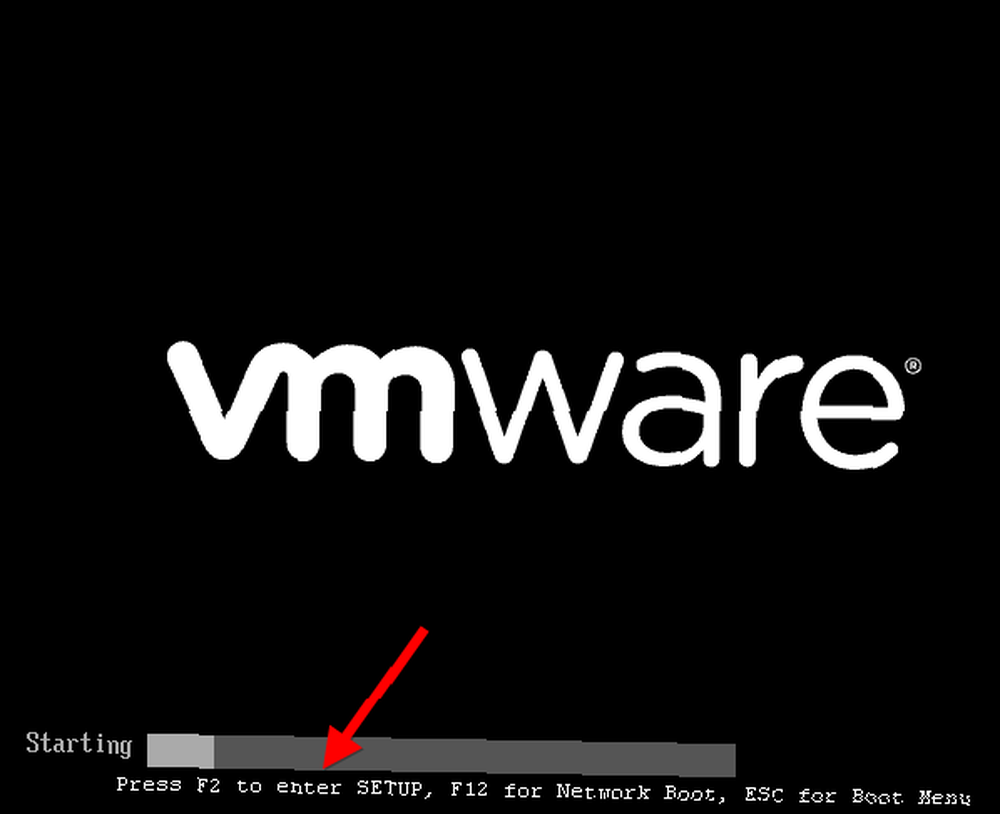
Adgang til Boot-indstillinger
Der er flere måder at få adgang til Windows 8's menu med startindstillinger. Den nemmeste at finde er i pc-indstillingsprogrammet. Trykke Windows-tast + C En praktisk tastaturgenvejsliste til den kommende Microsoft Windows 8 En praktisk genvejstasteliste til den kommende Microsoft Windows 8 At ikke behøve at nå ud til din mus for at udføre den mest rutinemæssige opgave er en enorm fordel, jeg nyder hver dag. Det er fordi jeg har husket min liste over Windows 7-tastaturgenveje, og jeg bruger ... Klik på knappen for at afsløre charmen-linjen Indstillinger, og vælg Skift pc-indstillinger for at få adgang til det.
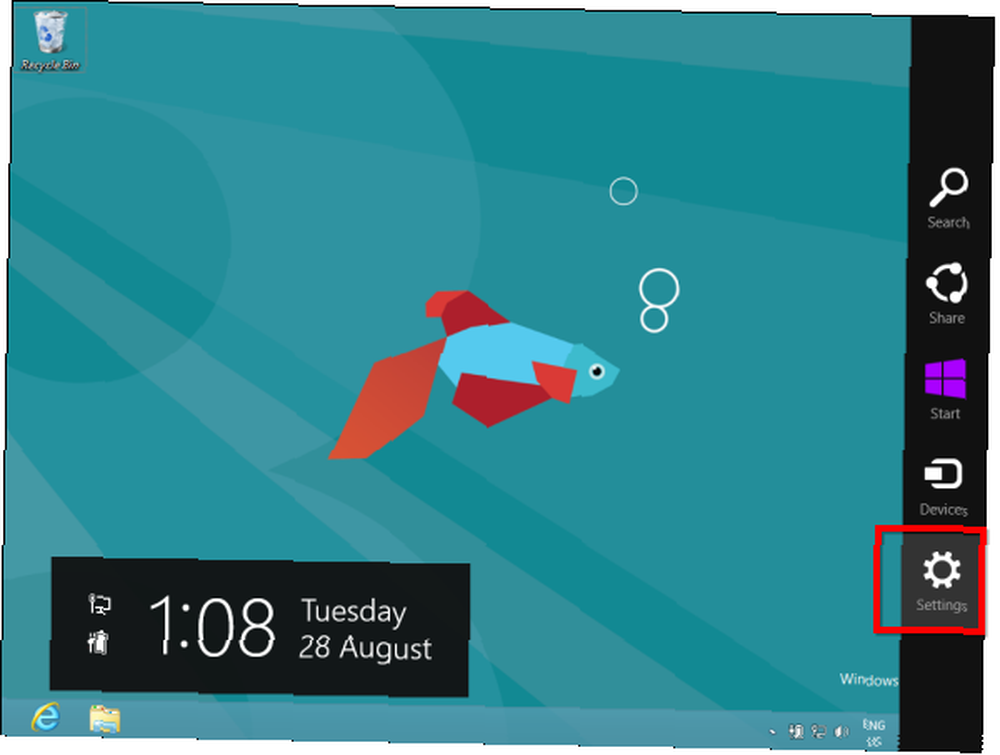
I pc-indstillingsprogrammet skal du vælge Generel kategori og klik på Genstart nu knappen under Avanceret opstart. Din computer genstarter, og du åbner Windows 8's menu med startindstillinger, hvor du kan få adgang til UEFI BIOS og ændre andre indstillinger.
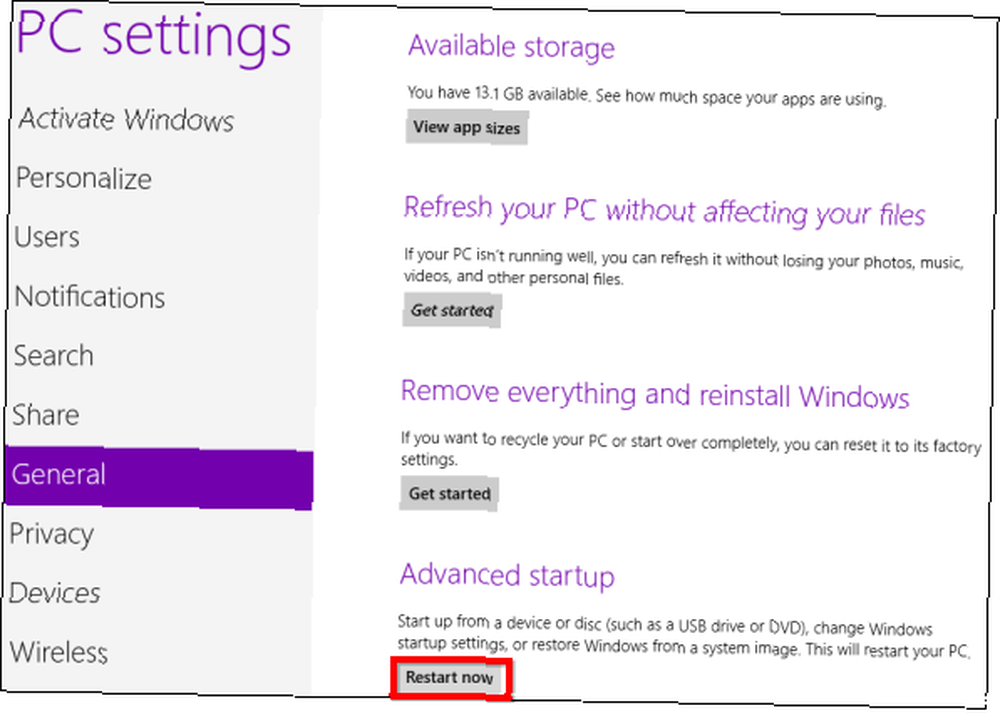
Du kan også holde Flytte mens du klikker Genstart i Luk-menuen Sådan lukkes Windows 8 Sådan lukkes Windows 8 Windows 8 bringer de største ændringer til den velkendte Windows-grænseflade siden Windows 95. Funktionen Luk ikke er det sted, du ville forvente at finde det - faktisk , hele den klassiske Start-menu og Start ... for at genstarte computeren i menuen med startindstillinger.
Dette er en hurtig måde at genstarte i menuen med bootindstillinger, da du kan få adgang til Lukke ned knappen fra charmen hvor som helst på dit system.
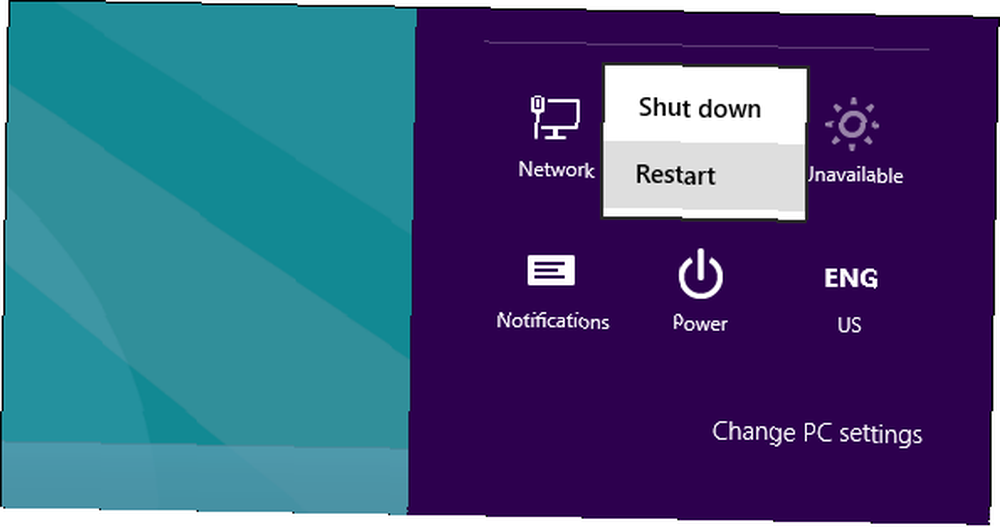
Kommandolinjevirkelige væsentlige Windows CMD-kommandoer, du skal kende Væsentlige Windows CMD-kommandoer, du skal vide Den dystre grænseflade i kommandoprompten er din gateway til avancerede Windows-værktøjer. Vi viser dig essentielle CMD-kommandoer, der giver dig adgang til dem. vil være glade for at vide, at de kan køre en speciel shutdown.exe-kommando 3 måder at fremskynde Windows 7-lukkeprocessen 3 måder at fremskynde Windows 7-lukkeprocessen på En af de vigtigste forbedringer af Windows 7 er dens lynhurtige opstart. En ting, der ikke er så hurtig, er nedlukningsprocessen. Hvis du også tilfældigvis leder efter måder at ... i et kommandoprompt-vindue for at genstarte deres computer direkte i menuen med startindstillinger.
Her er den kommando, du skal bruge:
Shutdown.exe / r / o
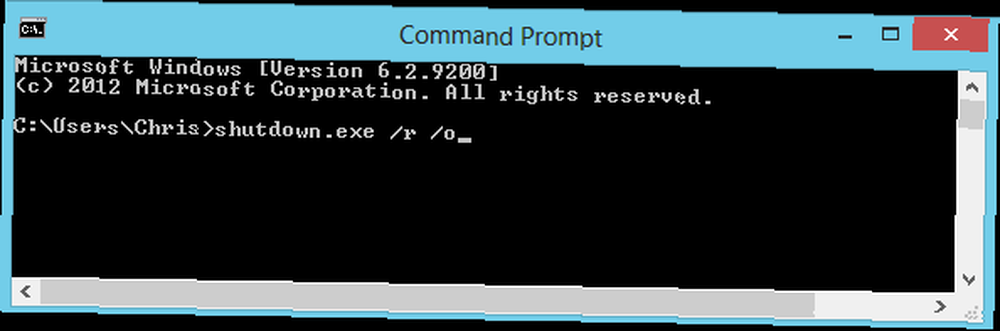
Adgang til UEFI BIOS
Startindstillingsmenuen er designet til at integrere nogle ofte anvendte indstillinger, som folk gik ind i BIOS til. Hvis du f.eks. Vil starte din computer fra et USB-drev Sådan opretter du et startbart USB-drev fra din Windows-cd Sådan opretter du et startbart USB-drev fra din Windows-cd. Kan ikke bruge dit optiske drev til at installere Windows-operativsystemet ? Opret et startbart USB-drev fra din Windows CD i stedet. , DVD eller CD eller en anden enhed, kan du klikke på Brug en enhedsflise i menuen med bootindstillinger og vælge den enhed, du vil starte fra.
Hvis du bare er her for at få adgang til din computers UEFI BIOS, skal du klikke på Fejlfinding flise.
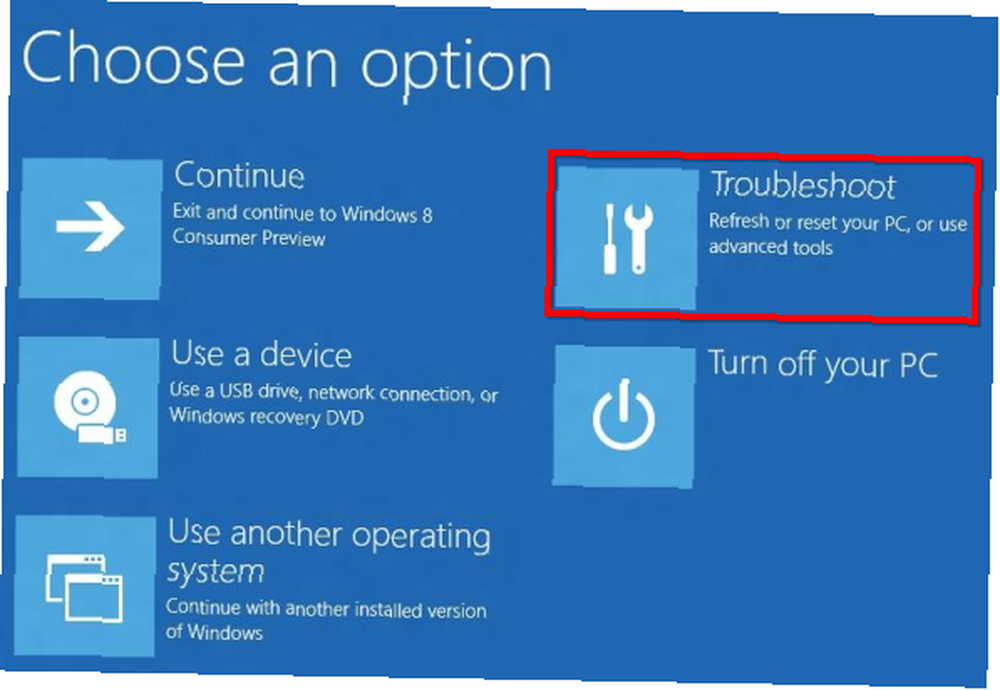
Dette afslører en Avancerede indstillinger skærm med en række forskellige værktøjer - UEFI Firmware-indstillinger flise fører dig til din computers BIOS. (På UEFI, som står for “Unified Extensible Firmware Interface”, firmwareindstillingsmenuen svarer til en traditionel pc's BIOS.)
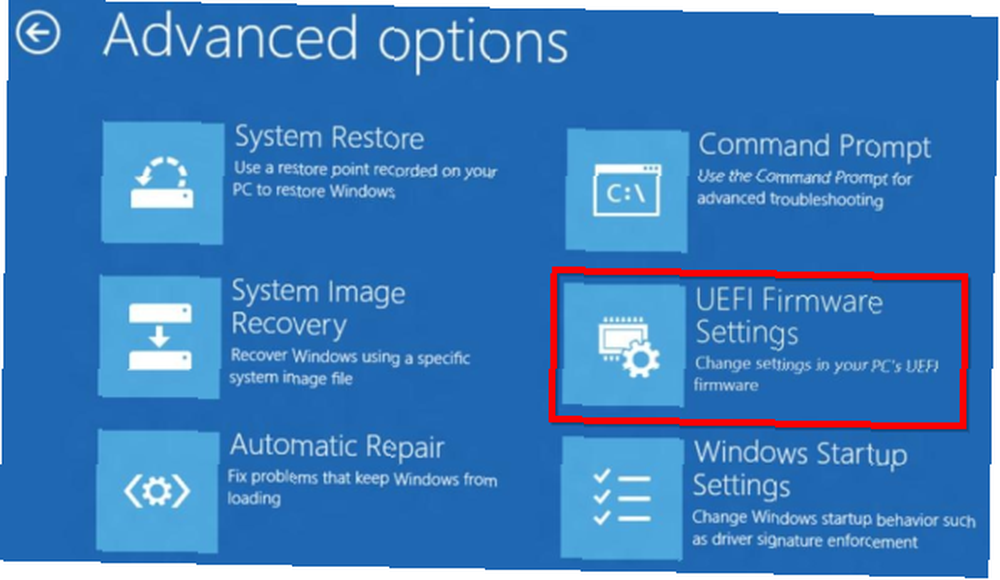
Hvis du ikke kan se flisen UEFI Firmware-indstillinger her, bruger din computer ikke UEFI. Du bliver nødt til at få adgang til BIOS på den traditionelle måde Opdag din BIOS & Lær hvordan du får mest muligt ud af det Opdag din BIOS og lær hvordan du får mest ud af det Hvad pokker er BIOS alligevel? Er det virkelig så vigtigt at vide? Vi synes det og heldigvis er det temmelig let. Lad os introducere dig. ved at trykke på en bestemt tast under opstartprocessen. Se det første afsnit ovenfor for mere information.
Hvis der er en fejl ved opstart af Windows, bliver du ikke låst ud af BIOS - skærmbilledet med bootindstillinger vises, når du starter din computer. Herfra kan du reparere Windows eller indtaste din BIOS.
Hvorfor ændringen?
Selvom dette kan være lidt upraktisk, da der ikke er nogen måde at få adgang til BIOS ved normal brug uden at starte med i Windows først, er det helt sikkert nødvendigt.
Microsofts blogindlæg om dette på Building Windows 8-bloggen beskriver, hvordan dette nye system blev til. Med den øgede starthastighed havde nogle systemer et mindre end 200 millisekund vindue med mulighed for at trykke på en tast Sådan indtastes BIOS på Windows 10 (og ældre versioner) Sådan indtastes BIOS på Windows 10 (og ældre versioner) For at få i BIOS, trykker du normalt på en bestemt tast på det rigtige tidspunkt. Sådan åbnes BIOS på Windows 10.. Selv de bedste tastetappere hos Microsoft kunne kun trykke på en tast én gang hver 250 ms - for at få adgang til BIOS, hektisk tapping, held og flere computerstarter var alt nødvendigt.
Dette bringer også en meget tiltrængt konsistens til Windows 8-computere - de har alle en ensartet måde at få adgang til BIOS. I øjeblikket bruger forskellige computere forskellige taster ved opstart.
Mens Windows 8 muligvis har nogle tvivlsomme designbeslutninger 6 måder Microsoft dræber det traditionelle skrivebord i Windows 8 [Opinion] 6 måder Microsoft dræber det traditionelle skrivebord i Windows 8 [Opinion] Det traditionelle skrivebord findes stadig i Windows 8, og det er sandsynligvis det bedste Windows-skrivebord endnu (bortset fra ikke at have en Start-menu.) Men Microsoft indstiller det til drab. Skrivningen ... som nogle mennesker ikke kan lide, dette burde ikke være en af dem. Den nye metode til adgang til BIOS er nødvendig og implementeret godt.
Kan du stadig huske tastekombinationen til at gå ind i BIOS, eller bruger du den avancerede Windows-menu?
Opdateret af Tina Sieber.











